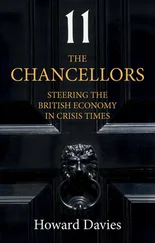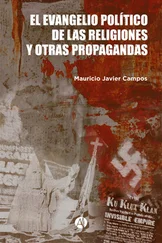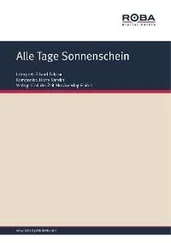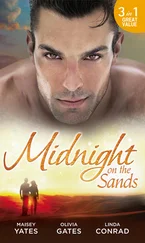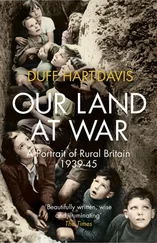1 ...7 8 9 11 12 13 ...16 Connect to a Wireless Network
If a wireless network is available, you can connect your MacBook to it. Wireless networks are convenient for both homes and businesses because they require no cables and are fast and easy to set up.
Your MacBook includes a wireless network feature that uses some of the wireless network standards called Wi-Fi. You can control wireless networks directly from the Wi-Fi menu at the right end of the menu bar. To connect to a Wi-Fi network, you need to know its name and password.
Connect to a Wireless Network
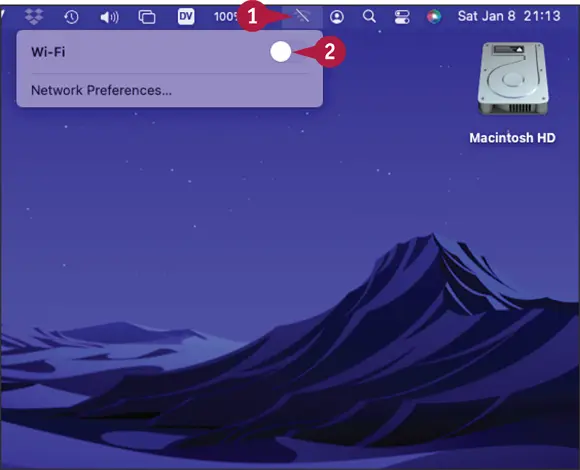
Note: If you connected your MacBook to a wireless network during setup, you do not need to set up the connection to the same network again.
 Click Wi-Fi status(
Click Wi-Fi status(  ) on the menu bar.
) on the menu bar.
The menu opens.
Note: If the list of wireless networks appears on the menu, go to step 4.
 Set the Wi-Fiswitch to On (
Set the Wi-Fiswitch to On (  ).
).
macOS turns Wi-Fi on.
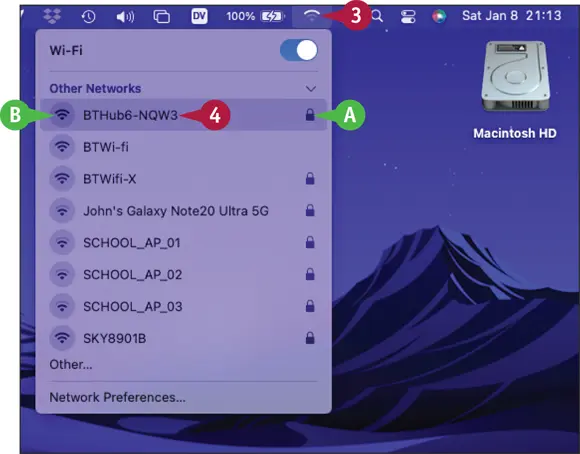
 Click Wi-Fi status(
Click Wi-Fi status(  ) on the menu bar.
) on the menu bar.
The menu opens and displays a list of the wireless networks your MacBook can detect.
 A lock icon (
A lock icon (  ) indicates that the network is secured with a password or other security mechanism.
) indicates that the network is secured with a password or other security mechanism.
 The signal strength icon (
The signal strength icon (  ) indicates the relative strength of the network’s signal.
) indicates the relative strength of the network’s signal.
 Click the network to which you want to connect your MacBook.
Click the network to which you want to connect your MacBook.
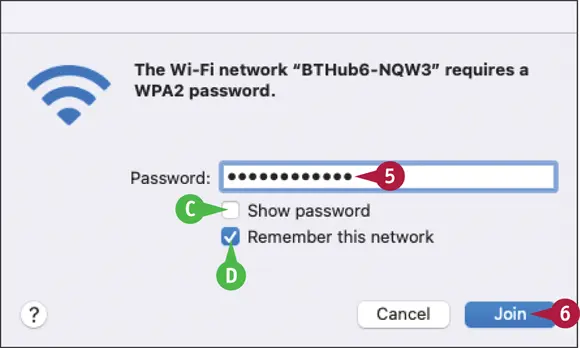
If the wireless network uses a password, your MacBook prompts you to enter it.
 Type the password in the Password box.
Type the password in the Password box.
 If you want to see the characters of the password to help you type it, click Show password(
If you want to see the characters of the password to help you type it, click Show password(  changes to
changes to  ).
).
 If you do not want your MacBook to remember this wireless network for future use, deselect (
If you do not want your MacBook to remember this wireless network for future use, deselect (  ) Remember this network.
) Remember this network.
 Click Join.
Click Join.
Your MacBook connects to the wireless network, and you can start using network resources.
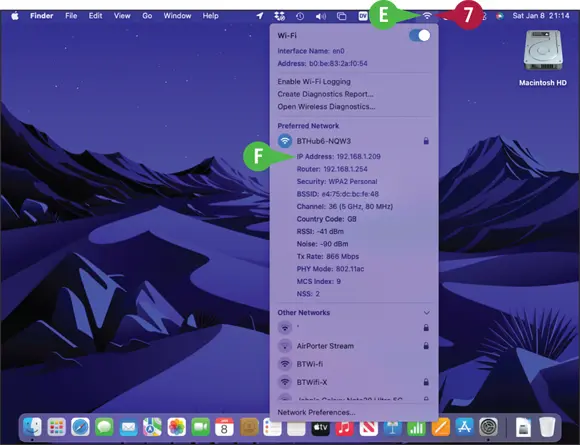
 The number of arcs on the Wi-Fi status icon (
The number of arcs on the Wi-Fi status icon (  ) indicates the strength of the connection, and ranges from one arc to four arcs.
) indicates the strength of the connection, and ranges from one arc to four arcs.
 To see more details about the wireless network, press
To see more details about the wireless network, press  + click Wi-Fi status(
+ click Wi-Fi status(  ) on the menu bar.
) on the menu bar.
 The network’s details appear, including the physical mode, the wireless channel, and the security type.
The network’s details appear, including the physical mode, the wireless channel, and the security type.
Tips
How do I disconnect from a wireless network?
When you have finished using a wireless network, you can disconnect from it by turning Wi-Fi off. Click Wi-Fi status(  ) on the menu bar and then set the Wi-Fiswitch to Off (
) on the menu bar and then set the Wi-Fiswitch to Off (  ).
).
What kind of Wi-Fi network do I need for my MacBook?
Wi-Fi networks use several different standards. As of this writing, the latest standard that MacBook models support is 802.11ax, which provides very fast data rates. Your MacBook can also use older Wi-Fi standards, such as 802.11a, 802.11b, 802.11g, and 802.11n, so you can use most Wi-Fi networks. If your wireless router is several years old, look into upgrading to a newer model, as it may provide a substantial increase in speed.
Give Commands
The easiest ways to give commands in macOS are by using the menus and the toolbar. You can also give commands by pressing keyboard shortcuts.
The menu bar at the top of the window shows the Apple menu (  ) on the left followed by the menus for the active app. Any open window can have a toolbar, usually across its top but sometimes elsewhere in the window.
) on the left followed by the menus for the active app. Any open window can have a toolbar, usually across its top but sometimes elsewhere in the window.
Читать дальше
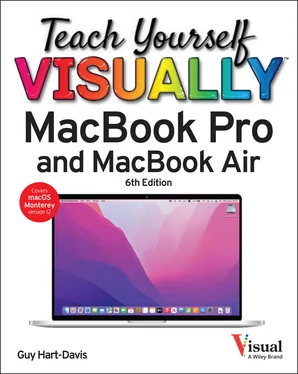
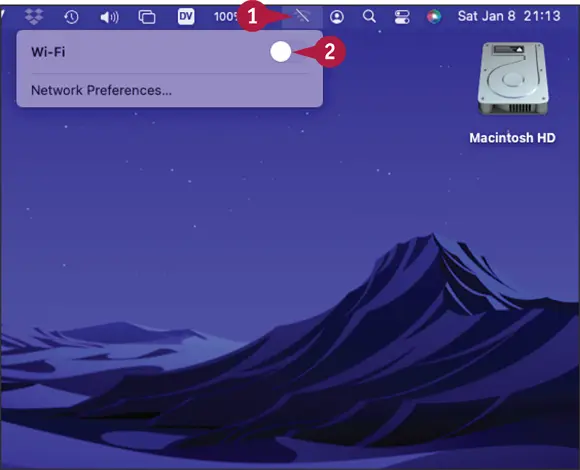
 Click Wi-Fi status(
Click Wi-Fi status(  ) on the menu bar.
) on the menu bar. Set the Wi-Fiswitch to On (
Set the Wi-Fiswitch to On (  ).
).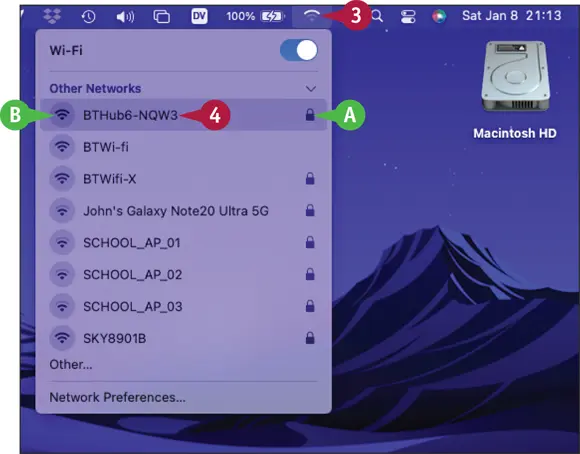
 Click Wi-Fi status(
Click Wi-Fi status(  ) on the menu bar.
) on the menu bar. A lock icon (
A lock icon (  ) indicates that the network is secured with a password or other security mechanism.
) indicates that the network is secured with a password or other security mechanism. The signal strength icon (
The signal strength icon (  Click the network to which you want to connect your MacBook.
Click the network to which you want to connect your MacBook.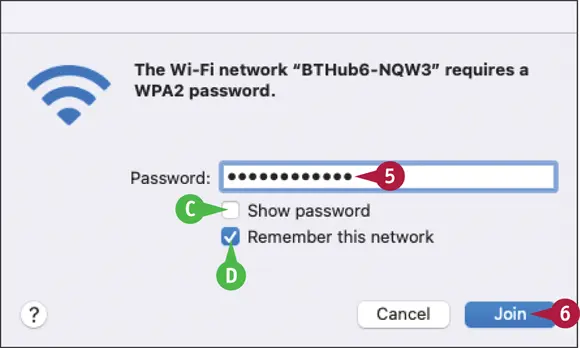
 Type the password in the Password box.
Type the password in the Password box. If you want to see the characters of the password to help you type it, click Show password(
If you want to see the characters of the password to help you type it, click Show password(  changes to
changes to  ).
). If you do not want your MacBook to remember this wireless network for future use, deselect (
If you do not want your MacBook to remember this wireless network for future use, deselect (  Click Join.
Click Join.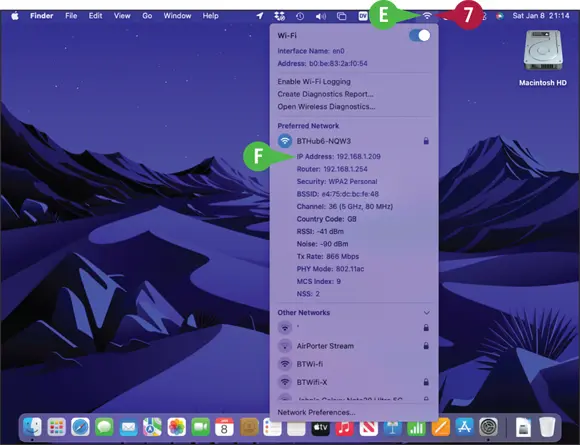
 The number of arcs on the Wi-Fi status icon (
The number of arcs on the Wi-Fi status icon (  To see more details about the wireless network, press
To see more details about the wireless network, press  + click Wi-Fi status(
+ click Wi-Fi status(  The network’s details appear, including the physical mode, the wireless channel, and the security type.
The network’s details appear, including the physical mode, the wireless channel, and the security type. ).
). ) on the left followed by the menus for the active app. Any open window can have a toolbar, usually across its top but sometimes elsewhere in the window.
) on the left followed by the menus for the active app. Any open window can have a toolbar, usually across its top but sometimes elsewhere in the window.